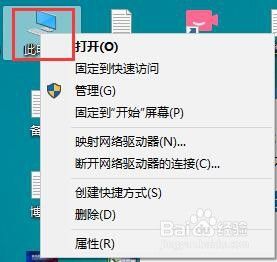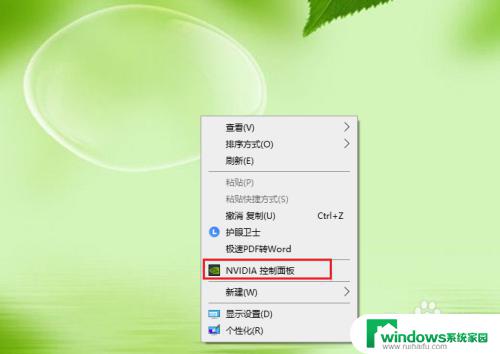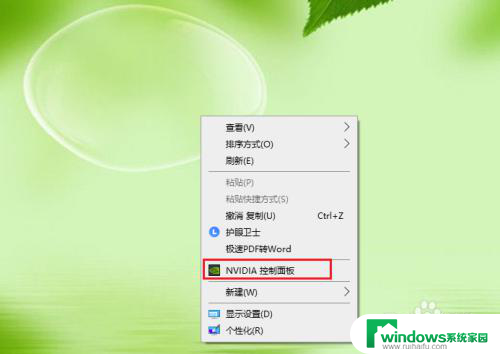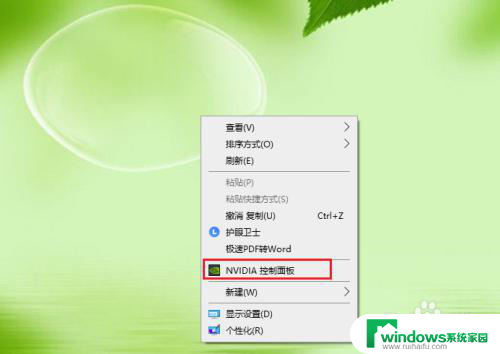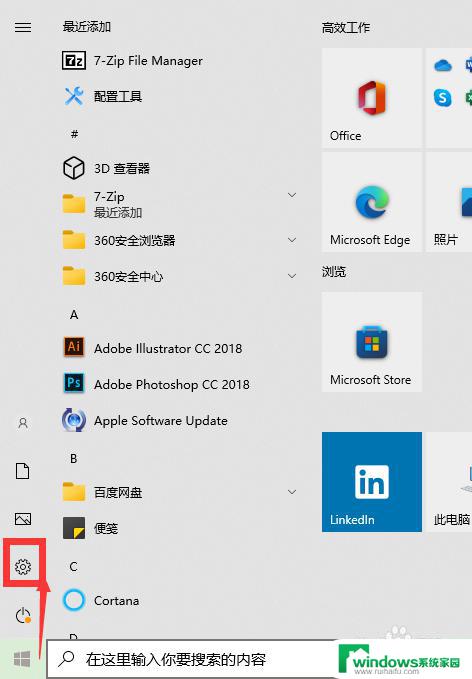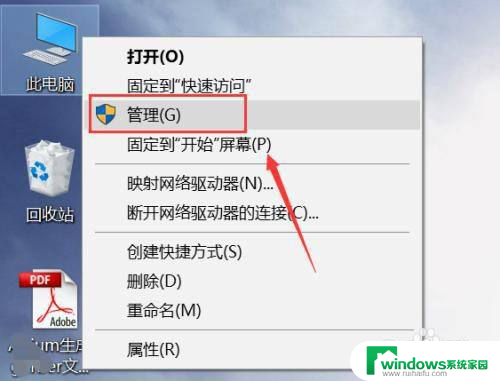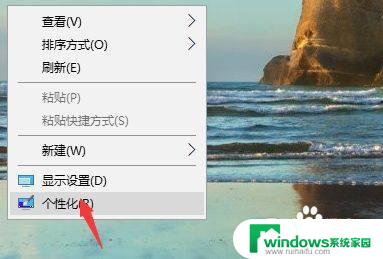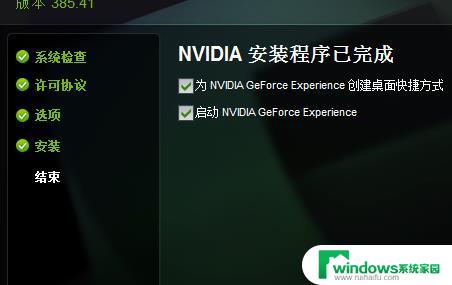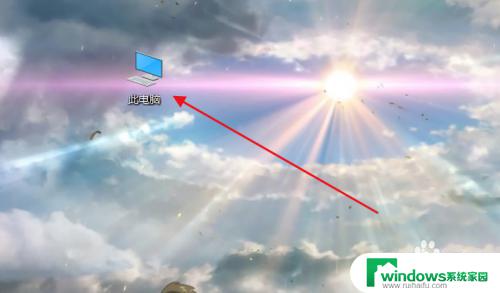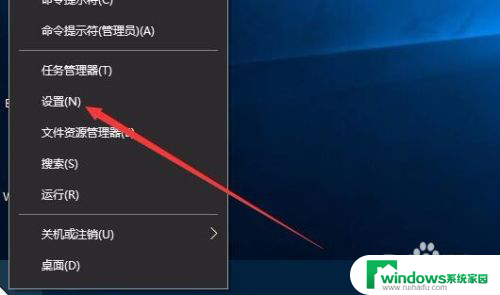怎么调出amd显卡控制面板 win10找不到AMD显卡设置
在使用AMD显卡的过程中,有时候我们可能会遇到找不到AMD显卡设置的问题,特别是在Windows 10系统下,不少用户反映无法找到AMD显卡控制面板。这给我们的日常使用和游戏体验带来了一些困扰。我们应该如何调出AMD显卡控制面板呢?在本文中我们将探讨一些方法来解决这个问题,希望能为大家提供一些帮助。
步骤如下:
1.开始按钮点右键选“设备管理器”,找到显示适配器。
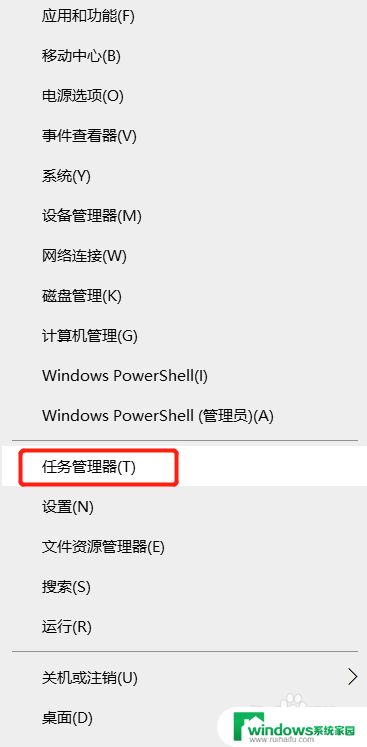
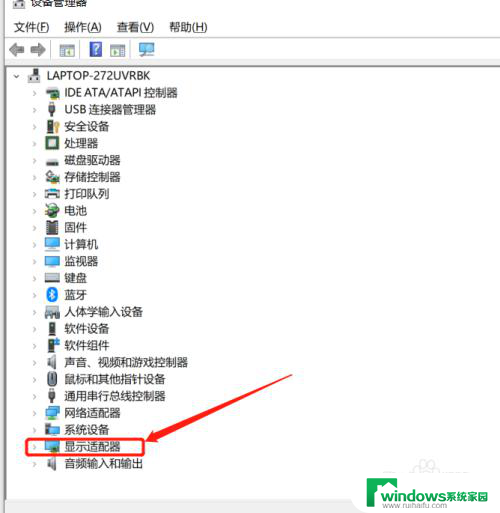
2.点开“显示适配器”对驱动程序点右键选“更新驱动程序软件”。
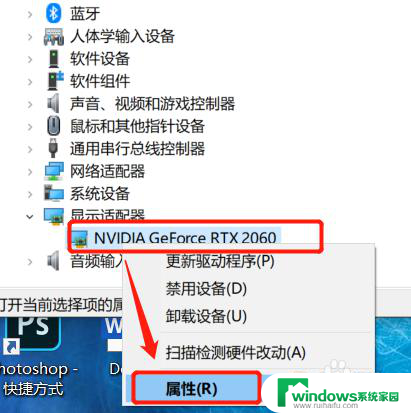
3.点击“浏览计算机以查找软件”,点击下面的“从计算机的设备驱动程序列表中选取”。
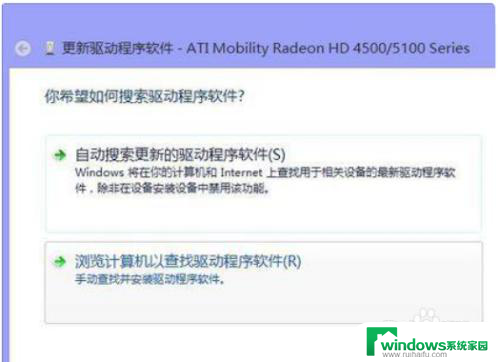
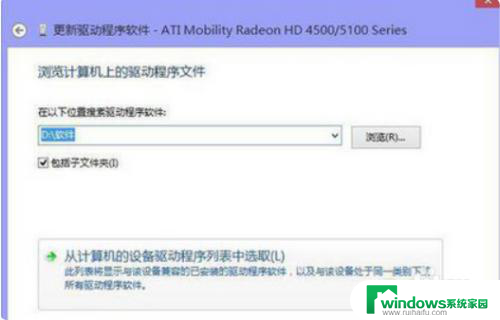
4.选择“基本显示适配器",点"下一步"将微软显卡驱动降为基本显卡驱动。安装了“Microsoft基本显示适配器”,算是卸载了微软的AMD驱动“ATI Mobility Radeon HD 4500 Series(MicrosoftCorporation WDDM V1.1)”,此时电脑的显示不正常。你就可以正常安装AMD的官方显卡驱动了。
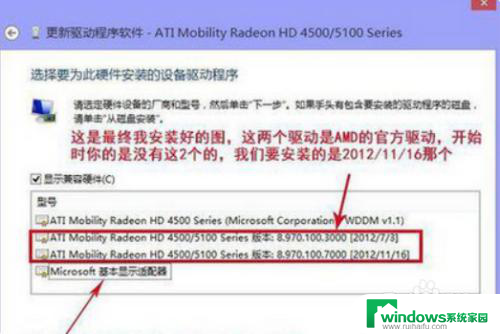
以上就是如何打开AMD显卡控制面板的全部内容,如果遇到这种情况,您可以按照以上步骤解决问题,非常简单快速。